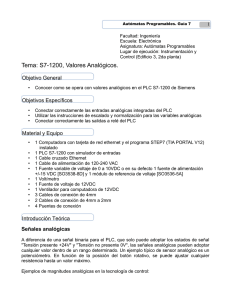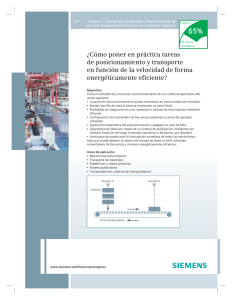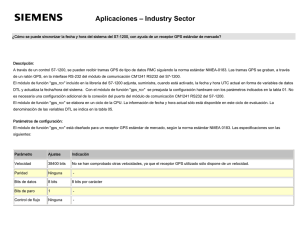¿Cómo se puede modificar la dirección IP de un S7
Anuncio
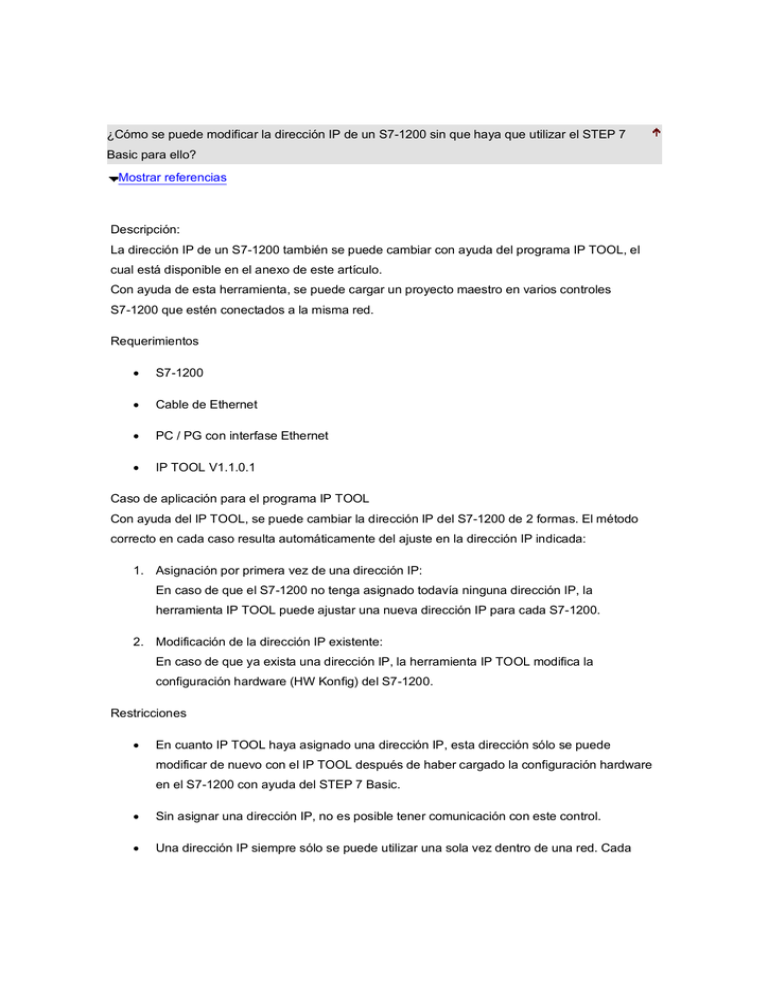
¿Cómo se puede modificar la dirección IP de un S7-1200 sin que haya que utilizar el STEP 7 Basic para ello? Mostrar referencias Descripción: La dirección IP de un S7-1200 también se puede cambiar con ayuda del programa IP TOOL, el cual está disponible en el anexo de este artículo. Con ayuda de esta herramienta, se puede cargar un proyecto maestro en varios controles S7-1200 que estén conectados a la misma red. Requerimientos S7-1200 Cable de Ethernet PC / PG con interfase Ethernet IP TOOL V1.1.0.1 Caso de aplicación para el programa IP TOOL Con ayuda del IP TOOL, se puede cambiar la dirección IP del S7-1200 de 2 formas. El método correcto en cada caso resulta automáticamente del ajuste en la dirección IP indicada: 1. Asignación por primera vez de una dirección IP: En caso de que el S7-1200 no tenga asignado todavía ninguna dirección IP, la herramienta IP TOOL puede ajustar una nueva dirección IP para cada S7-1200. 2. Modificación de la dirección IP existente: En caso de que ya exista una dirección IP, la herramienta IP TOOL modifica la configuración hardware (HW Konfig) del S7-1200. Restricciones En cuanto IP TOOL haya asignado una dirección IP, esta dirección sólo se puede modificar de nuevo con el IP TOOL después de haber cargado la configuración hardware en el S7-1200 con ayuda del STEP 7 Basic. Sin asignar una dirección IP, no es posible tener comunicación con este control. Una dirección IP siempre sólo se puede utilizar una sola vez dentro de una red. Cada control tiene que tener asignada una dirección IP unívoca. Advertencia Dentro de la lista "Update accessible devices" en el programa IP TOOL, los controles que tengan las mismas direcciones IP se muestran en rojo. Asignación por primera vez de la dirección IP en un S7-1200 Nº 1. Actualización de los participantes accesibles Haciendo doble clic sobre la opción "Update accessible devices" se muestra una lista de todos los equipos accesibles. Figura 01 2. Seleccionar el S7-1200 Haga doble clic sobre el S7-1200 para el que aún no se disponga de una dirección IP. En la parte derecha de la ventana de diálogo, se muestran los datos disponibles del S7-1200. Haga clic sobre el registro "Flash LED Lights" para seleccionar directamente el S7-1200. Figura 02 3. Asignación de la nueva dirección IP Indique la nueva dirección IP dentro del campo de entrada "IP-Adress". Rellene el dato del campo de entrada "Subnet Mask". Haga clic sobre la opción "Set". En la parte izquierda de la ventana de diálogo se muestra un listado de todas las direcciones IP ajustadas. Figura 03 Tabla 01 Modificación de la dirección IP existente en un S7-1200 Nº 1. Actualización de los participantes accesibles Haciendo doble clic sobre la opción "Update accessible devices" se muestra una lista de todos los equipos accesibles. Figura 04 2. Selección del S7-1200 Haga doble clic sobre el S7-1200 al que hay que modificar su dirección IP. En la parte derecha de la ventana de diálogo, se muestran los datos disponibles del S7-1200. Haga clic sobre el botón "Flash LED Lights" para seleccionar directamente el S7-1200. Figura 05 3. Asignación de la nueva dirección IP Indique la nueva dirección IP dentro del campo de entrada "IP-Adress". Rellene el dato del campo de entrada "Subnet Mask". Haga clic sobre la opción "Set". En la parte izquierda de la ventana de diálogo se muestra un listado de todas las direcciones IP ajustadas. Figura 06